Instrukcja konfiguracji funkcji skanowania
|
|
|
- Feliks Romanowski
- 10 lat temu
- Przeglądów:
Transkrypt
1 Instrukcja konfiguracji funkcji skanowania WorkCentre M123/M128 WorkCentre Pro 123/ P42171_PL
2 2004. Wszystkie prawa zastrzeżone. Rozpowszechnianie bez zezwolenia przedstawionych materiałów i informacji oraz oprogramowania jest prawnie zabronione. Xerox, The Document Company, cyfrowe X i wszystkie produkty Xerox wymienione w tej publikacji są znakami handlowymi Xerox Corporation. Nazwy produktów i znaki handlowe innych firm są odpowiednio oznaczone. Szczegółowe informacje na temat licencjonowanych produktów znajdują się w części zatytułowanej Licencja. Informacje podane w tej dokumentacji są prawidłowe w czasie publikacji. Xerox rezerwuje sobie prawo zmiany informacji bez ostrzeżenia. Zmiany i techniczne uaktualnienia będą dodawane do kolejnych edycji dokumentacji. Najnowsze informacje można uzyskać na stronie internetowej
3 Spis treści SKRÓCONA INSTRUKCJA KONFIGURACJI OPIS:... 4 MATERIAŁY DODATKOWE:... 4 PROCEDURA KONFIGURACJI SKANOWANIA DO POCZTY SKANOWANIE DO POCZTY ROZWIĄZYWANIE PROBLEMÓW... 5 SKRÓCONA INSTRUKCJA KONFIGURACJI SKANOWANIA DO SKRZYNKI... 6 OPIS:... 6 MATERIAŁY DODATKOWE:... 6 WYMAGANIA KONFIGURACJI SKANOWANIA DO SKRZYNKI POCZTOWEJ:... 6 PROCEDURA KONFIGURACJI SKANOWANIA DO SKRZYNKI POCZTOWEJ ZA POMOCĄ USŁUG INTERNETOWYCH:... 7 PROCEDURA KONFIGURACJI SKANOWANIA DO SKRZYNKI POCZTOWEJ ZA POMOCĄ LOKALNEGO INTERFEJSU UŻYTKOWNIKA:... 7 SKRÓCONA INSTRUKCJA KONFIGURACJI SKANOWANIA SIECIOWEGO... 8 OPIS:... 8 MATERIAŁY DODATKOWE:... 8 WYMAGANIA KONFIGURACJI SKANOWANIA SIECIOWEGO:... 8 PROCEDURA USTAWIANIA SKANOWANIA SIECIOWEGO:... 9 SKRÓCONA INSTRUKCJA KONFIGURACJI SKANOWANIA DO FTP OPIS: MATERIAŁY DODATKOWE: WYMAGANIA KONFIGURACJI SKANOWANIA DO FTP PROCEDURA USTAWIANIA SKANOWANIA DO FTP: SKRÓCONA INSTRUKCJA KONFIGURACJI SKANOWANIA DO SMB OPIS: MATERIAŁY DODATKOWE: WYMAGANIA KONFIGURACJI SKANOWANIA DO SMB: PROCEDURA KONFIGURACJI SKANOWANIA DO SMB:... 11
4 Skrócona instrukcja konfiguracji Dla: WorkCentre Pro 123/128 Opis: Można skanować kopie dokumentów za pomocą urządzenia i wysyłać je do zdalnych klientów w postaci załączników o formacie pojedynczego TIFF, Multi TIFF, PDF lub JPEG. Do wysyłania i odbierania poczty stosowane są serwery poczty SMTP i POP3. Materiały dodatkowe: Podręcznik administratora systemu zawiera szczegółowe informacje dotyczące konfiguracji . Podręcznik użytkownika zawiera informacje o wysyłaniu poczty oraz jak można korzystać z różnych adresów (adresy lokalne oraz adresy globalne LDAP). Wymagania konfiguracji skanowania do poczty 1. Sprawdź, czy dostępna jest istniejąca działająca sieć, w której stosowany jest protokół TCP/IP. 2. Sprawdź, czy DNS oraz nazwa domeny zostały ustawione poprawnie w urządzeniu M123/M Sprawdź, czy zostały włączone następujące porty: a. Skanowanie do poczty [Wyślij ] b. Drukowanie poczty [Odbierz ] c. Usługa powiadamiania o poczcie /powiadomienie o zakończeniu pracy przez [Usługa powiadamiania o poczcie] Dane do konfiguracji Nazwa serwera hosta poczty lub adres IP Nazwa logowania/hasło SMTP Adres urządzenia M123/M128 Adresy utworzone lokalnie w spisie adresów Adres serwera LDAP lub nazwa hosta Instalacja * Opcjonalne Opcjonalne Uwagi Jeżeli stosowany jest zewnętrzny serwer pocztowy, nazwę serwera pocztowego lub adres IP poda dostawca usług. * Tylko jeżeli serwer SMTP wymaga hasła i nazwy logowania przy uwierzytelnianiu. Wymagany, aby możliwe było wysyłanie wiadomości . Można utworzyć lokalny spis adresów, zawierający adresy . Wyświetla adresy tylko z wewnętrznego spisu adresów firmy (LDAP). Nie ma dostępu do innych danych LDAP. QSFSG Strona 4 z P42171_PL
5 Procedura konfiguracji skanowania do poczty Krok 1: Na komputerze otwórz przeglądarkę internetową (np. Internet Explorer). Wpisz adres URL: (gdzie grupy xxx reprezentują adres IP urządzenia M123/M128). Jeżeli urządzenie zostało poprawnie podłączone, zostanie wyświetlona strona internetowa usług internetowych CentreWare urządzenia M123/M128. Krok 2: Konfiguracja serwera SMTP za pomocą usług internetowych CentreWare. Kliknij kartę Properties (Właściwości), a następnie kliknij folder Protocols Settings (Ustawienia protokołów), kliknij folder ( ) i wprowadź nazwę hosta lub adres IP i numer portu (domyślny port to 25). Krok 3: W urządzeniu M123/M128 załaduj dokument testowy do podajnika dokumentów, który zostanie wysłany pocztą . Naciśnij przycisk . Przeznaczenie można umieścić w adresie wiadomości na trzy sposoby. Kliknij Klawiatura, aby wprowadzić adres lokalnym interfejsie użytkownika. Kliknij Lokalny spis adresów i wybierz przeznaczenie wiadomości . (Uwaga: aby można było użyć lokalnego spisu adresów, należy go utworzyć za pomocą poleceń Wszystkie usługi --> Menu ustawienia). Jeżeli włączona jest usługa LDAP, należy kliknąć Globalny spis adresów i wybrać miejsce docelowe. Krok 4: Naciśnij przycisk Start (zielony). Sprawdź, czy wiadomość została z powodzeniem wysłana z urządzenia M123/M128. Krok 5: Sprawdź, czy odbiorca wiadomości otrzymał dokument. Skanowanie do poczty rozwiązywanie problemów W przypadku wewnętrznych serwerów pocztowych należy zastąpić słowo Firmowy na Dostawcy usług : Objawy Możliwa przyczyna Rozwiązanie/sprawdzenie Niepoprawna nazwa serwera poczty Błąd SMTP w urządzeniu M123/M128 Sprawdź, czy została poprawna nazwa serwera dostawcy usług w polu SMTP Host Name (nazwa hosta SMTP). Niepoprawne ustawienia aplikacji Microsoft Outlook Express Niepoprawny adres urządzenia M123/128 Dostawca usług wymaga uwierzytelniania SMTP przy korzystaniu z serwera poczty Sprawdź, czy możesz uzyskać dostęp do serwera poczty dostawcy internetowego za pomocą aplikacji Microsoft Outlook Express i czy wszystkie ustawienia są poprawne. Sprawdź, czy w urządzeniu stosowany jest właściwy adres w polu Od, podany przez dostawcę usług. Adres powinien być taki sam, jak adres którego oczekuje serwer pocztowy. Skonsultuj się z dostawcą usług, aby sprawdzić, czy jest to element wymagany. Jeżeli tak, włącz uwierzytelnianie SMTP za pomocą usług internetowych CentreWare do M123/M128. QSFSG Strona 5 z P42171_PL
6 Dostawca usług nie pozwala na działanie poczty przez standardowy port numer 25. Dostawca usług wymaga nazwy logowania do konta poprzez aplikację Microsoft Outlook przed wysłaniem poczty. Skonsultuj się z dostawcą usług, aby sprawdzić, czy jest problem. Dowiedz się, czy dostawca może przyjmować pocztę przez port o innym numerze. W takim razie zmień numer portu za pomocą usług internetowych CentreWare do M123/M128. Skonsultuj się z dostawcą usług, aby sprawdzić, czy jest to element wymagany. Jeżeli tak, zaloguj się do konta Microsoft Outlook Express i spróbuj wysłać pocztę. Jeżeli tym razem się powiedzie, możesz ustawić aplikację Outlook Express, tak aby sprawdzała konto urządzenia M123/M128 co 5 lub 10 minut. Skrócona instrukcja konfiguracji skanowania do skrzynki Dla: WorkCentre Pro 123/128 Opis: Ta funkcja umożliwia przechowywanie dokumentów w skrzynkach pocztowych (publicznych lub prywatnych) w celu dalszego przetwarzania. Materiały dodatkowe: Podręcznik administratora systemu -- zawiera szczegółowe informacje dotyczące konfiguracji skanowania sieciowego. Podręcznik użytkownika zawiera informacje o konfiguracji skrzynki pocztowej za pomocą lokalnego interfejsu użytkownika a także usług internetowych. Wymagania konfiguracji skanowania do skrzynki pocztowej: Sprawdź, czy dostępna jest istniejąca działająca sieć, w której stosowany jest protokół TCP/IP. Dane do konfiguracji skanowania do skrzynki pocztowej Skrzynki tworzone są w urządzeniu Instalacja sterownika skanowania Instalacja Opcjonalne Uwagi Patrz Podręcznik użytkownika, aby uzyskać informacje o tworzeniu skrzynek pocztowych. Ten program narzędziowy można zainstalować z dysku CD-ROM, aby przeglądać lub drukować skanowane dokumenty. Usługi internetowe Opcjonalne Usługi internetowe można stosować do tworzenia/edycji/przeglądani a i drukowania skanowanych dokumentów w skrzynkach pocztowych. QSFSG Strona 6 z P42171_PL
7 Procedura konfiguracji skanowania do skrzynki pocztowej za pomocą usług internetowych: Krok 1: Na komputerze otwórz przeglądarkę internetową (np. Internet Explorer). Wpisz adres URL: (gdzie grupy xxx reprezentują adres IP urządzenia M123/M128). Jeżeli urządzenie zostało poprawnie podłączone, zostanie wyświetlona strona internetowa usług internetowych CentreWare urządzenia M123/M128. Krok 2: Utwórz skrzynki pocztowe za pomocą usług internetowych CentreWare. Kliknij kartę Properties (Właściwości), a następnie wybierz folder Mailboxes (Skrzynki pocztowe). Wybierz przycisk Edit (Edytuj) i wprowadź informacje. UWAGA: Jeżeli podczas tworzenia skrzynki pocztowe zostały zabezpieczone hasłem, przy dostępie do skrzynki wymagane będzie hasło. Krok 3: W urządzeniu M123/M128 wybierz funkcję Skanowanie do skrzynki. Wybierz numer skrzynki pocztowej, w której zostanie umieszczony zeskanowany dokument. Załaduj dokument testowy do podajnika dokumentów i naciśnij przycisk <Start>. Krok 4: Sprawdź, czy zeskanowany dokument został umieszczony w skrzynce pocztowej, podając numer skrzynki pocztowej, w której został umieszczony zeskanowany dokument i zaznaczając opcję Lista dokumentów. Procedura konfiguracji skanowania do skrzynki pocztowej za pomocą lokalnego interfejsu użytkownika: Krok 1: Na ekranie Wszystkie usługi zaznacz Menu ustawienia. Krok 2: Wybierz Skrzynka pocztowa. Step 3: Naciśnij przycisk Utwórz/Skasuj. Krok 4: Wprowadź wymagane informacje. Uwaga: jeżeli do skrzynki pocztowej wybrano hasło, do skrzynki nie można uzyskać dostępu bez podania hasła. Krok 5: Zaznacz opcję Skanowanie do skrzynki w menu Wszystkie usługi. Krok 6: Wybierz numer Skrzynki pocztowej i załaduj dokument testowy do podajnika dokumentów. Naciśnij zielony przycisk Start. Krok 7: Sprawdź, czy zeskanowany dokument został umieszczony w skrzynce pocztowej, podając numer skrzynki pocztowej, w której został umieszczony zeskanowany dokument i zaznaczając opcję Lista dokumentów. QSFSG Strona 7 z P42171_PL
8 Skrócona instrukcja konfiguracji skanowania sieciowego Dla: WorkCentre Pro 123/128 Opis: W skanowaniu sieciowym stosowane są protokoły FTP lub SMB do przesyłania zeskanowanych dokumentów do serwera lub klienta. Przed rozpoczęciem skanowania sieciowego należy utworzyć foldery Templates (Szablony) i Repositories (Skład). Aby uzyskać informacje o tworzeniu szablonów i składów, patrz Podręcznik użytkownika. Materiały dodatkowe: Podręcznik administratora systemu zawiera szczegółowe informacje dotyczące konfiguracji skanowania sieciowego. M123/M128 Skrócona instrukcja konfiguracji skanowania do FTP zawiera informacje o konfiguracji skanowania do FTP. M123/M128 Skrócona instrukcja konfiguracji skanowania do SMB zawiera informacje o konfiguracji skanowania do SMB. Podręcznik użytkownika zawiera informacje o tworzeniu szablonów i składów. Wymagania konfiguracji skanowania sieciowego: 1. Sprawdź, czy dostępna jest istniejąca działająca sieć, w której stosowany jest protokół TCP/IP. 2. Sprawdź, czy protokół transferu (FTP/SMB) został poprawnie skonfigurowany (patrz Skrócona instrukcja konfiguracji skanowania do FTP/SMB). 3. Na serwerze FTP lub SMB należy utworzyć skład (folder) do przechowywania skanowanych dokumentów. 4. Sprawdź, czy zostały włączone następujące porty: a. Port TCP/IP b. Port klienta FTP lub port SMB (w zależności od używanego protokołu) c. Port SNMP d. Port SOAP. Dane do konfiguracji skanowania sieciowego Szablony tworzone są za pomocą usług internetowych lub innych aplikacji Xerox Network Scanning Solutions. Składy tworzone są za pomocą usług internetowych lub innych aplikacji Xerox Network Scanning Solutions. Instalacja Uwagi Patrz Podręcznik użytkownika Usługi internetowe CentreWare, aby uzyskać więcej informacji. Patrz Podręcznik użytkownika Usługi internetowe CentreWare, aby uzyskać więcej informacji. Adres IP Kerberos Opcjonalne Jeżeli wymagana jest zdalna identyfikacja, należy włączyć opcję Kerberos. QSFSG Strona 8 z P42171_PL
9 Procedura ustawiania skanowania sieciowego: Krok 1: Utwórz szablony i składy za pomocą usług internetowych. Krok 2: W lokalnym interfejsie użytkownika wybierz opcję Skanowanie sieciowe. Krok 3: Wybierz szablon z listy. Można również zmienić inne wartości za pomocą lokalnego interfejsu użytkownika. Nie będzie to miało wpływu na konfigurację szablonu; będą one dotyczyły tylko bieżącej pracy. Krok 4: Naciśnij zielony przycisk <Start>. Praca zostanie wysłana do serwera przy użyciu protokołu FTP lub SMB zdefiniowanego w szablonie. Krok 5: Zaloguj się w serwerze FTP lub SMB. Znajdź skład (przeznaczenie) podane wcześniej. W tym folderze będzie się znajdował zeskanowany dokument. UWAGA: Jeżeli została włączona funkcja Kerberos (zdalna identyfikacja), zostanie wyświetlone okno logowania po wybraniu funkcji skanowania sieciowego. Dokumenty nie będą skanowane do serwera, o ile serwer Kerberos nie zatwierdzi dostępu użytkownika. QSFSG Strona 9 z P42171_PL
10 Skrócona instrukcja konfiguracji skanowania do FTP Dla: WorkCentre Pro 123/128 Opis: Zeskanowane pliki z urządzenia M123/M128 można przesyłać do serwera lub klienta za pomocą protokołu FTP. Na serwerze należy utworzyć strukturę katalogów (składów) do przechowywania zeskanowanych dokumentów. Materiały dodatkowe: Podręcznik administratora systemu zawiera szczegółowe informacje dotyczące konfiguracji skanowania do FTP. M123/M128 Skrócona instrukcja konfiguracji skanowania do FTP zawiera informacje o konfiguracji skanowania do FTP. Podręcznik użytkownika zawiera informacje o tworzeniu szablonów i składów. Wymagania konfiguracji skanowania do FTP 1. Sprawdź, czy dostępna jest istniejąca działająca sieć, w której stosowany jest protokół TCP/IP. 2. Powinien być zainstalowany i uruchomiony serwer/klient FTP. 3. Na serwerze FTP należy utworzyć skład (folder) do przechowywania skanowanych dokumentów. 4. Sprawdź, czy zostały włączone następujące porty: a. TCP/IP b. Klient FTP c. SNMP d. SOAP Dane do konfiguracji skanowania do FTP Na serwerze FTP należy utworzyć składy Instalacja Uwagi To lokalizacja (lub ścieżka) katalogu do zapisywania dokumentów. Adres IP serwera Adres IP serwera FTP. Nazwa logowania/hasło do FTP Opcjonalne Konieczne tylko wtedy, gdy serwer FTP wymaga identyfikacji (nazwa logowania/hasło). Większość serwerów FTP wymaga nazwy logowania i hasła. Adres IP Kerberos Opcjonalne Jeżeli wymagana jest zdalna identyfikacja, należy włączyć opcję Kerberos. Procedura ustawiania skanowania do FTP: Krok 1: W lokalnym interfejsie użytkownika wybierz opcję Skanowanie do FTP. Wprowadź wymagane informacje. Aby uzyskać więcej informacji, patrz Podręcznik użytkownika. Krok 2: Po wprowadzeniu informacji w lokalnym interfejsie użytkownika, załaduj dokument testowy i naciśnij przycisk <Start>. Step 3: Zaloguj się w serwerze FTP. Znajdź katalog (skład) utworzony wcześniej na serwerze. Zeskanowany dokument znajduje się w podanym katalogu. UWAGA: Jeżeli została włączona funkcja Kerberos (zdalna identyfikacja), zostanie wyświetlone okno logowania po wybraniu funkcji skanowania do FTP. Dokumenty nie będą skanowane do serwera, o ile serwer Kerberos nie zatwierdzi dostępu użytkownika. QSFSG Strona 10 z P42171_PL
11 Skrócona instrukcja konfiguracji skanowania do SMB Dla: WorkCentre Pro 123/128 Opis: Zeskanowane pliki z urządzenia M123/M128 można przesyłać do serwera lub klienta za pomocą protokołu SMB. Na serwerze należy utworzyć strukturę katalogów (składów) do przechowywania zeskanowanych dokumentów. Materiały dodatkowe: Podręcznik administratora systemu -- zawiera szczegółowe informacje dotyczące konfiguracji skanowania do SMB. M123/M128 Skrócona instrukcja konfiguracji skanowania do SMB zawiera informacje o konfiguracji skanowania do SMB. Podręcznik użytkownika zawiera informacje o tworzeniu szablonów i składów. Wymagania konfiguracji skanowania do SMB: 1. Sprawdź, czy dostępna jest istniejąca działająca sieć, w której stosowany jest protokół TCP/IP. 2. Powinien być zainstalowany i uruchomiony serwer SMB. 3. Na serwerze SMB należy utworzyć skład (folder) do przechowywania skanowanych dokumentów. 4. Sprawdź, czy zostały włączone następujące porty: a. Port TCP/IP b. Port SMB c. Port SNMP d. Port SOAP. Dane do konfiguracji Instalacja Uwagi skanowania do SMB Adres IP serwera Adres IP serwera SMB. Nazwa wspólna serwera To nazwa przypisana do wspólnego foldera na serwerze SMB. Skład (ścieżka katalogu), w którym przechowywany jest dokument na serwerze SMB To lokalizacja (lub ścieżka) katalogu do zapisywania dokumentów. Nazwa logowania/hasło do SMB Opcjonalne Konieczne tylko wtedy, gdy serwer SMB wymaga identyfikacji (nazwa logowania/hasło). Większość serwerów SMB wymaga nazwy logowania i hasła. Adres IP Kerberos Opcjonalne Jeżeli wymagana jest zdalna identyfikacja, należy włączyć opcję Kerberos. Procedura konfiguracji skanowania do SMB: Krok 1: W lokalnym interfejsie użytkownika wybierz opcję Skanowanie do SMB. Wprowadź wymagane informacje. Aby uzyskać więcej informacji, patrz Podręcznik użytkownika. Krok 2: Po wprowadzeniu informacji w lokalnym interfejsie użytkownika, załaduj dokument testowy i naciśnij przycisk <Start>. Step 3: Zaloguj się w serwerze SMB. Znajdź katalog (skład) utworzony wcześniej na serwerze. Zeskanowany dokument znajduje się w podanym katalogu. UWAGA: Jeżeli została włączona funkcja Kerberos (zdalna identyfikacja), zostanie wyświetlone okno logowania po wybraniu funkcji skanowania do SMB. Dokumenty nie będą skanowane do serwera, o ile serwer Kerberos nie zatwierdzi dostępu użytkownika. QSFSG Strona 11 z P42171_PL
12 QSFSG Strona 12 z P42171_PL
Skrócona instrukcja konfiguracji skanowania iwysyłania wiadomości e-mail
 Xerox WorkCentre M118i Skrócona instrukcja konfiguracji skanowania iwysyłania wiadomości e-mail 701P42708 Ta instrukcja zawiera instrukcje niezbędne do konfiguracji funkcji skanowania i wysyłania wiadomości
Xerox WorkCentre M118i Skrócona instrukcja konfiguracji skanowania iwysyłania wiadomości e-mail 701P42708 Ta instrukcja zawiera instrukcje niezbędne do konfiguracji funkcji skanowania i wysyłania wiadomości
Skrócona instrukcja konfiguracji sieciowej
 Skrócona instrukcja konfiguracji sieciowej WorkCentre M123/M128 WorkCentre Pro 123/128 701P42078_PL 2004. Wszystkie prawa zastrzeżone. Rozpowszechnianie bez zezwolenia przedstawionych materiałów i informacji
Skrócona instrukcja konfiguracji sieciowej WorkCentre M123/M128 WorkCentre Pro 123/128 701P42078_PL 2004. Wszystkie prawa zastrzeżone. Rozpowszechnianie bez zezwolenia przedstawionych materiałów i informacji
Skrócona instrukcja konfiguracji połączeń sieciowych
 Xerox WorkCentre M118/M118i Skrócona instrukcja konfiguracji połączeń sieciowych 701P42716 W niniejszej instrukcji opisano: Poruszanie się po ekranach strona 2 Konfiguracja sieci za pomocą protokołu DHCP
Xerox WorkCentre M118/M118i Skrócona instrukcja konfiguracji połączeń sieciowych 701P42716 W niniejszej instrukcji opisano: Poruszanie się po ekranach strona 2 Konfiguracja sieci za pomocą protokołu DHCP
Pomoc dla http://host.nask.pl/ 31.12.2012 r.
 Pomoc dla http://host.nask.pl/ 31.12.2012 r. Spis treści Kontakt... 2 Logowanie do konta pocztowego przez WWW... 3 Logowanie do panelu administracyjnego... 4 Konfiguracja klienta pocztowego... 7 Umieszczanie
Pomoc dla http://host.nask.pl/ 31.12.2012 r. Spis treści Kontakt... 2 Logowanie do konta pocztowego przez WWW... 3 Logowanie do panelu administracyjnego... 4 Konfiguracja klienta pocztowego... 7 Umieszczanie
INSTRUKCJA OBSŁUGI DLA SIECI
 INSTRUKCJA OBSŁUGI DLA SIECI Zapisywanie dziennika druku w lokalizacji sieciowej Wersja 0 POL Definicje dotyczące oznaczeń w tekście W tym Podręczniku użytkownika zastosowano następujące ikony: Uwagi informują
INSTRUKCJA OBSŁUGI DLA SIECI Zapisywanie dziennika druku w lokalizacji sieciowej Wersja 0 POL Definicje dotyczące oznaczeń w tekście W tym Podręczniku użytkownika zastosowano następujące ikony: Uwagi informują
Procedura konfiguracji programu Outlook Express z wykorzystaniem protokołu POP3
 Procedura konfiguracji programu Outlook Express z wykorzystaniem protokołu POP3 Wersja 0.2 1/7 Spis treści Parametry procedury... 3 2. Tworzenie konta (Rysunek 1)... 4 3. Konfiguracja konta (Rysunek 2)...
Procedura konfiguracji programu Outlook Express z wykorzystaniem protokołu POP3 Wersja 0.2 1/7 Spis treści Parametry procedury... 3 2. Tworzenie konta (Rysunek 1)... 4 3. Konfiguracja konta (Rysunek 2)...
Xerox WorkCentre 3655 Drukarka wielofunkcyjna Panel sterowania
 Panel sterowania Dostępność niektórych funkcji zależy od ustawień drukarki. Więcej informacji na temat dostępnych funkcji oraz ustawień podano w Przewodniku użytkownika. 3 4 5 Ekran dotykowy Menu 6 Strona
Panel sterowania Dostępność niektórych funkcji zależy od ustawień drukarki. Więcej informacji na temat dostępnych funkcji oraz ustawień podano w Przewodniku użytkownika. 3 4 5 Ekran dotykowy Menu 6 Strona
KONFIGURACJA KONTA POCZTOWEGO DO POBRANIA WIADOMOŚCI Z OBECNEGO SERWERA POCZTOWEGO. Zespół Systemów Sieciowych
 KONFIGURACJA KONTA POCZTOWEGO DO POBRANIA WIADOMOŚCI Z OBECNEGO SERWERA POCZTOWEGO Zespół Systemów Sieciowych Spis treści 1. Konfiguracja klienta pocztowego Outlook Express 3 2. Konfiguracja klienta pocztowego
KONFIGURACJA KONTA POCZTOWEGO DO POBRANIA WIADOMOŚCI Z OBECNEGO SERWERA POCZTOWEGO Zespół Systemów Sieciowych Spis treści 1. Konfiguracja klienta pocztowego Outlook Express 3 2. Konfiguracja klienta pocztowego
SKRó CONA INSTRUKCJA OBSŁUGI
 SKRó CONA INSTRUKCJA OBSŁUGI dla systemu Windows Vista SPIS TREśCI Rozdział 1: WYMAGANIA SYSTEMOWE...1 Rozdział 2: INSTALACJA OPROGRAMOWANIA DRUKARKI W SYSTEMIE WINDOWS...2 Instalowanie oprogramowania
SKRó CONA INSTRUKCJA OBSŁUGI dla systemu Windows Vista SPIS TREśCI Rozdział 1: WYMAGANIA SYSTEMOWE...1 Rozdział 2: INSTALACJA OPROGRAMOWANIA DRUKARKI W SYSTEMIE WINDOWS...2 Instalowanie oprogramowania
Pakiet informacyjny dla nowych użytkowników usługi Multimedia Internet świadczonej przez Multimedia Polska S.A. z siedzibą w Gdyni
 Pakiet informacyjny dla nowych użytkowników usługi Multimedia Internet świadczonej przez Multimedia Polska S.A. z siedzibą w Gdyni Rozdział I Konfiguracja komputera do pracy w sieci Multimedia w systemie
Pakiet informacyjny dla nowych użytkowników usługi Multimedia Internet świadczonej przez Multimedia Polska S.A. z siedzibą w Gdyni Rozdział I Konfiguracja komputera do pracy w sieci Multimedia w systemie
INSTRUKCJE UŻYTKOWNIKÓW
 INSTRUKCJE 3 Konfiguracja klienta pocztowego Microsoft Outlook Express Opracowanie Dział Informatyzacji Biuro OIRP w Warszawie Redaktor Magdalena Jurkiewicz - 1 - Warszawa 2012 Z paska Start należy wybrać
INSTRUKCJE 3 Konfiguracja klienta pocztowego Microsoft Outlook Express Opracowanie Dział Informatyzacji Biuro OIRP w Warszawie Redaktor Magdalena Jurkiewicz - 1 - Warszawa 2012 Z paska Start należy wybrać
Mediatel 4B Sp. z o.o., ul. Bitwy Warszawskiej 1920 r. 7A, 02-366 Warszawa, www.mediatel.pl
 W instrukcji znajdują się informacje dotyczące zakresu działania usługi efax oraz kilka wskazówek umożliwiających sprawne wykorzystywanie usługi wirtualnych faksów w codziennej pracy. Wysyłanie i odczytywanie
W instrukcji znajdują się informacje dotyczące zakresu działania usługi efax oraz kilka wskazówek umożliwiających sprawne wykorzystywanie usługi wirtualnych faksów w codziennej pracy. Wysyłanie i odczytywanie
INSTRUKCJA KONFIGURACJI KLIENTA POCZTOWEGO
 INSTRUKCJA KONFIGURACJI KLIENTA POCZTOWEGO UWAGA!!! Wskazówki dotyczą wybranych klientów pocztowych Zespół Systemów Sieciowych Spis treści 1. Konfiguracja klienta pocztowego Outlook Express 3 2. Konfiguracja
INSTRUKCJA KONFIGURACJI KLIENTA POCZTOWEGO UWAGA!!! Wskazówki dotyczą wybranych klientów pocztowych Zespół Systemów Sieciowych Spis treści 1. Konfiguracja klienta pocztowego Outlook Express 3 2. Konfiguracja
Pracownia internetowa w każdej szkole (edycja Jesień 2007)
 Instrukcja numer D1/02_04/D5 Pracownia internetowa w każdej szkole (edycja Jesień 2007) Opiekun pracowni internetowej cz. 1 (D1) Dostęp do grup dyskusyjnych na szkolnym serwerze Jak skonfigurować dostęp
Instrukcja numer D1/02_04/D5 Pracownia internetowa w każdej szkole (edycja Jesień 2007) Opiekun pracowni internetowej cz. 1 (D1) Dostęp do grup dyskusyjnych na szkolnym serwerze Jak skonfigurować dostęp
Bezpieczny system poczty elektronicznej
 Bezpieczny system poczty elektronicznej Konfiguracja poczty elektronicznej Konfiguracja programu Outlook 2000. Wersja 1.2 Ostatnia aktualizacja: 11. lutego 2005 Strona 1/17 Spis treści 1. Konfiguracja
Bezpieczny system poczty elektronicznej Konfiguracja poczty elektronicznej Konfiguracja programu Outlook 2000. Wersja 1.2 Ostatnia aktualizacja: 11. lutego 2005 Strona 1/17 Spis treści 1. Konfiguracja
Kopiowanie przy użyciu szyby skanera. 1 Umieść oryginalny dokument na szybie skanera stroną zadrukowaną skierowaną w dół, w lewym, górnym rogu.
 Skrócony opis Kopiowanie Kopiowanie Szybkie kopiowanie 3 Naciśnij przycisk na panelu operacyjnym 4 Po umieszczeniu dokumentu na szybie skanera dotknij opcji Zakończ zadanie, aby powrócić do ekranu głównego.
Skrócony opis Kopiowanie Kopiowanie Szybkie kopiowanie 3 Naciśnij przycisk na panelu operacyjnym 4 Po umieszczeniu dokumentu na szybie skanera dotknij opcji Zakończ zadanie, aby powrócić do ekranu głównego.
SERWER AKTUALIZACJI UpServ
 upserv_pl 02/14 SERWER AKTUALIZACJI UpServ SATEL sp. z o.o. ul. Schuberta 79 80-172 Gdańsk POLSKA tel. 58 320 94 00 serwis 58 320 94 30 dz. techn. 58 320 94 20; 604 166 075 info@satel.pl www.satel.pl SATEL
upserv_pl 02/14 SERWER AKTUALIZACJI UpServ SATEL sp. z o.o. ul. Schuberta 79 80-172 Gdańsk POLSKA tel. 58 320 94 00 serwis 58 320 94 30 dz. techn. 58 320 94 20; 604 166 075 info@satel.pl www.satel.pl SATEL
Panel sterowania. Urządzenie wielofunkcyjne Xerox AltaLink B8045/B8055/B8065/B8075/B8090
 Panel sterowania Dostępność aplikacji zależy od ustawień drukarki. Szczegółowy opis aplikacji i funkcji można znaleźć w przewodniku użytkownika. 5 9 8 7 6 0 5 6 7 8 9 0 Strona główna umożliwia powrót do
Panel sterowania Dostępność aplikacji zależy od ustawień drukarki. Szczegółowy opis aplikacji i funkcji można znaleźć w przewodniku użytkownika. 5 9 8 7 6 0 5 6 7 8 9 0 Strona główna umożliwia powrót do
Konfiguracja konta pocztowego w Thunderbird
 Konfiguracja konta pocztowego w Thunderbird Sygnity SA 2013 Wszystkie prawa zastrzeżone. Znaki firmowe oraz towarowe użyte w opracowaniu są prawną własnością ich właścicieli. Autor dokumentacji: Magdalena
Konfiguracja konta pocztowego w Thunderbird Sygnity SA 2013 Wszystkie prawa zastrzeżone. Znaki firmowe oraz towarowe użyte w opracowaniu są prawną własnością ich właścicieli. Autor dokumentacji: Magdalena
Konfiguracja serwerów pocztowych na platformie Tradoro.pl
 Konfiguracja serwerów pocztowych na platformie Tradoro.pl Spis treści 1.Zakładanie konta pocztowego...3 2.Przekierowywanie poczty na inne konto pocztowe...5 3.Konfigurowanie programów pocztowych...5 3.1.Outlook
Konfiguracja serwerów pocztowych na platformie Tradoro.pl Spis treści 1.Zakładanie konta pocztowego...3 2.Przekierowywanie poczty na inne konto pocztowe...5 3.Konfigurowanie programów pocztowych...5 3.1.Outlook
Ważne: Przed rozpoczęciem instalowania serwera DP-G321 NALEŻY WYŁACZYĆ zasilanie drukarki.
 Do skonfigurowania urządzenia może posłużyć każda nowoczesna przeglądarka, np. Internet Explorer 6 lub Netscape Navigator 7.0. DP-G321 Bezprzewodowy, wieloportowy serwer wydruków AirPlus G 802.11g / 2.4
Do skonfigurowania urządzenia może posłużyć każda nowoczesna przeglądarka, np. Internet Explorer 6 lub Netscape Navigator 7.0. DP-G321 Bezprzewodowy, wieloportowy serwer wydruków AirPlus G 802.11g / 2.4
Konfiguracja programu pocztowego Mozilla Thunderbird do pracy w sieci NEO.pl
 Konfiguracja programu pocztowego Mozilla Thunderbird do pracy w sieci NEO.pl neo.pl ogólnopolski dostawca usług internetowych ul. Gen. Dąbrowskiego 38-40, 70-100 Szczecin tel. (091) 4244222, fax: (091)
Konfiguracja programu pocztowego Mozilla Thunderbird do pracy w sieci NEO.pl neo.pl ogólnopolski dostawca usług internetowych ul. Gen. Dąbrowskiego 38-40, 70-100 Szczecin tel. (091) 4244222, fax: (091)
Procedura konfiguracji programu Outlook 2003 z wykorzystaniem
 Procedura konfiguracji programu Outlook 2003 z wykorzystaniem protokołu POP3 i szczegóły konfiguracji programu Outlook 2007 / 2010 / 2013. Wersja 3 1 Spis treści 1. Parametry procedury... 3 2. Tworzenie
Procedura konfiguracji programu Outlook 2003 z wykorzystaniem protokołu POP3 i szczegóły konfiguracji programu Outlook 2007 / 2010 / 2013. Wersja 3 1 Spis treści 1. Parametry procedury... 3 2. Tworzenie
Ćw. I. Środowisko sieciowe, połączenie internetowe, opcje internetowe
 Ćw. I. Środowisko sieciowe, połączenie internetowe, opcje internetowe 1) Znajdowanie komputerów podłączonych do sieci lokalnej. Z menu Start bądź z Pulpitu wybierz opcję Moje miejsca sieciowe. Z dostępnych
Ćw. I. Środowisko sieciowe, połączenie internetowe, opcje internetowe 1) Znajdowanie komputerów podłączonych do sieci lokalnej. Z menu Start bądź z Pulpitu wybierz opcję Moje miejsca sieciowe. Z dostępnych
Zanim zaczniesz. Warto ustawić kartę sieciową naszego serwera.
 Zanim zaczniesz. Warto ustawić kartę sieciową naszego serwera. Wchodzimy w Centrum sieci -> Połączenia sieciowe -> następnie do właściwości naszej karty sieciowej. Następnie przechodzimy do Protokół internetowy
Zanim zaczniesz. Warto ustawić kartę sieciową naszego serwera. Wchodzimy w Centrum sieci -> Połączenia sieciowe -> następnie do właściwości naszej karty sieciowej. Następnie przechodzimy do Protokół internetowy
Podręcznik konfiguracji wysyłania
 Podręcznik konfiguracji wysyłania W tej instrukcji opisano, w jaki sposób za pomocą Narzędzia konfiguracji funkcji wysyłania skonfigurować urządzenie w celu wysyłania zeskanowanych dokumentów jako wiadomości
Podręcznik konfiguracji wysyłania W tej instrukcji opisano, w jaki sposób za pomocą Narzędzia konfiguracji funkcji wysyłania skonfigurować urządzenie w celu wysyłania zeskanowanych dokumentów jako wiadomości
Konfiguracja konta pocztowego na szkolnym serwerze
 1 Konfiguracja konta pocztowego na szkolnym serwerze Krok 1. Założenie konta. Zgłoś się do opiekuna pracowni celem założenia konta. Przygotuj własną propozycję nazwy użytkownika, np. jkowalski, jankowalski,
1 Konfiguracja konta pocztowego na szkolnym serwerze Krok 1. Założenie konta. Zgłoś się do opiekuna pracowni celem założenia konta. Przygotuj własną propozycję nazwy użytkownika, np. jkowalski, jankowalski,
2014 Electronics For Imaging. Informacje zawarte w niniejszej publikacji podlegają postanowieniom opisanym w dokumencie Uwagi prawne dotyczącym tego
 2014 Electronics For Imaging. Informacje zawarte w niniejszej publikacji podlegają postanowieniom opisanym w dokumencie Uwagi prawne dotyczącym tego produktu. 23 czerwca 2014 Spis treści 3 Spis treści...5
2014 Electronics For Imaging. Informacje zawarte w niniejszej publikacji podlegają postanowieniom opisanym w dokumencie Uwagi prawne dotyczącym tego produktu. 23 czerwca 2014 Spis treści 3 Spis treści...5
4. Podstawowa konfiguracja
 4. Podstawowa konfiguracja Po pierwszym zalogowaniu się do urządzenia należy zweryfikować poprawność licencji. Można to zrobić na jednym z widżetów panelu kontrolnego. Wstępną konfigurację można podzielić
4. Podstawowa konfiguracja Po pierwszym zalogowaniu się do urządzenia należy zweryfikować poprawność licencji. Można to zrobić na jednym z widżetów panelu kontrolnego. Wstępną konfigurację można podzielić
Połączenie VPN Host-LAN SSL z wykorzystaniem przeglądarki. 1. Konfiguracja serwera VPN 1.1. Ustawienia ogólne 1.2. Konto SSL 1.3. Grupa użytkowników
 1. Konfiguracja serwera VPN 1.1. Ustawienia ogólne 1.2. Konto SSL 1.3. Grupa użytkowników 2. Konfiguracja klienta VPN 3. Status połączenia 3.1. Klient VPN 3.2. Serwer VPN Procedura konfiguracji została
1. Konfiguracja serwera VPN 1.1. Ustawienia ogólne 1.2. Konto SSL 1.3. Grupa użytkowników 2. Konfiguracja klienta VPN 3. Status połączenia 3.1. Klient VPN 3.2. Serwer VPN Procedura konfiguracji została
Kancelaria Prawna.WEB - POMOC
 Kancelaria Prawna.WEB - POMOC I Kancelaria Prawna.WEB Spis treści Część I Wprowadzenie 1 Część II Wymagania systemowe 1 Część III Instalacja KP.WEB 9 1 Konfiguracja... dostępu do dokumentów 11 Część IV
Kancelaria Prawna.WEB - POMOC I Kancelaria Prawna.WEB Spis treści Część I Wprowadzenie 1 Część II Wymagania systemowe 1 Część III Instalacja KP.WEB 9 1 Konfiguracja... dostępu do dokumentów 11 Część IV
INSTRUKCJE UŻYTKOWNIKÓW
 INSTRUKCJE 4 Konfiguracja klienta pocztowego w programie Thunderbird Opracowanie Dział Informatyzacji Biuro OIRP w Warszawie Redaktor Magdalena Jurkiewicz - 1 - Warszawa 2012 Z paska Start należy wybrać
INSTRUKCJE 4 Konfiguracja klienta pocztowego w programie Thunderbird Opracowanie Dział Informatyzacji Biuro OIRP w Warszawie Redaktor Magdalena Jurkiewicz - 1 - Warszawa 2012 Z paska Start należy wybrać
SERWER AKTUALIZACJI UpServ
 Wersja 1.11 upserv_pl 06/16 SERWER AKTUALIZACJI UpServ SATEL sp. z o.o. ul. Budowlanych 66 80-298 Gdańsk POLSKA tel. 58 320 94 00 serwis 58 320 94 30 dz. techn. 58 320 94 20; 604 166 075 www.satel.pl SATEL
Wersja 1.11 upserv_pl 06/16 SERWER AKTUALIZACJI UpServ SATEL sp. z o.o. ul. Budowlanych 66 80-298 Gdańsk POLSKA tel. 58 320 94 00 serwis 58 320 94 30 dz. techn. 58 320 94 20; 604 166 075 www.satel.pl SATEL
Instrukcja instalacji usługi Sygnity Service
 Instrukcja instalacji usługi Sygnity EmailService Usługa Sygnity EmailService jest przeznaczona do wysyłania wiadomości pocztą elektroniczną do klientów zarejestrowanych w Systemach Dziedzinowych Sygnity
Instrukcja instalacji usługi Sygnity EmailService Usługa Sygnity EmailService jest przeznaczona do wysyłania wiadomości pocztą elektroniczną do klientów zarejestrowanych w Systemach Dziedzinowych Sygnity
Windows Server 2008 Standard Str. 1 Ćwiczenia. Opr. JK. I. Instalowanie serwera FTP w Windows Server 2008 (zrzuty ekranowe z maszyny wirtualnej)
 Windows Server 2008 Standard Str. 1 Ćwiczenia. Opr. JK I. Instalowanie serwera FTP w Windows Server 2008 (zrzuty ekranowe z maszyny wirtualnej) Uruchom maszynę wirtualną Server 2008 Zaloguj się do konta
Windows Server 2008 Standard Str. 1 Ćwiczenia. Opr. JK I. Instalowanie serwera FTP w Windows Server 2008 (zrzuty ekranowe z maszyny wirtualnej) Uruchom maszynę wirtualną Server 2008 Zaloguj się do konta
9. Internet. Konfiguracja połączenia z Internetem
 9. Internet Ćwiczenia zawarte w tym rozdziale pozwolą na bezpieczne podłączenie komputera (lub całej sieci lokalnej) do Internetu. Firma Microsoft nie zrezygnowała z umieszczania w systemie przeglądarki
9. Internet Ćwiczenia zawarte w tym rozdziale pozwolą na bezpieczne podłączenie komputera (lub całej sieci lokalnej) do Internetu. Firma Microsoft nie zrezygnowała z umieszczania w systemie przeglądarki
Połączenie VPN SSL Web Proxy. 1. Konfiguracja serwera VPN 1.1. Ustawienia ogólne 1.2. Profile SSL Web Proxy 1.3. Konto SSL 1.4. Grupa użytkowników
 1. Konfiguracja serwera VPN 1.1. Ustawienia ogólne 1.2. Profile SSL Web Proxy 1.3. Konto SSL 1.4. Grupa użytkowników 2. Konfiguracja klienta VPN 3. Status połączenia 3.1. Klient VPN 3.2. Serwer VPN Procedura
1. Konfiguracja serwera VPN 1.1. Ustawienia ogólne 1.2. Profile SSL Web Proxy 1.3. Konto SSL 1.4. Grupa użytkowników 2. Konfiguracja klienta VPN 3. Status połączenia 3.1. Klient VPN 3.2. Serwer VPN Procedura
Adresy dostępowe serwerów poczty elektronicznej. Konfiguracja programów klienckich poczty elektronicznej
 Adresy dostępowe serwerów poczty elektronicznej Konfiguracja klientów poczty elektronicznej (od 18.12.2012 r.): Webmail - dostęp przez przeglądarkę: webmail.man.poznan.pl serwer poczty wychodzącej SMTP:
Adresy dostępowe serwerów poczty elektronicznej Konfiguracja klientów poczty elektronicznej (od 18.12.2012 r.): Webmail - dostęp przez przeglądarkę: webmail.man.poznan.pl serwer poczty wychodzącej SMTP:
ZAKŁADANIE POCZTY ELEKTRONICZNEJ - na przykładzie serwisu www.wp.pl
 ZAKŁADANIE POCZTY ELEKTRONICZNEJ - na przykładzie serwisu www.wp.pl Pocztę możesz odbierać na trzy sposoby: 1. przez program pocztowy na Twoim komputerze (np. Outlook, Thunderbird, The Bat itp.) 2. przez
ZAKŁADANIE POCZTY ELEKTRONICZNEJ - na przykładzie serwisu www.wp.pl Pocztę możesz odbierać na trzy sposoby: 1. przez program pocztowy na Twoim komputerze (np. Outlook, Thunderbird, The Bat itp.) 2. przez
Instrukcja szybkiej instalacji. Przed przystąpieniem do instalacji należy zgromadzić w zasięgu ręki wszystkie potrzebne informacje i urządzenia.
 Instrukcja szybkiej instalacji Do konfiguracji modemu może posłużyć dowolna nowoczesna przeglądarka np. Internet Explorer 6 lub Netscape Navigator 6.2.3. DSL-300T ADSL Modem Przed rozpoczęciem Przed przystąpieniem
Instrukcja szybkiej instalacji Do konfiguracji modemu może posłużyć dowolna nowoczesna przeglądarka np. Internet Explorer 6 lub Netscape Navigator 6.2.3. DSL-300T ADSL Modem Przed rozpoczęciem Przed przystąpieniem
Fiery Remote Scan. Uruchamianie programu Fiery Remote Scan. Skrzynki pocztowe
 Fiery Remote Scan Program Fiery Remote Scan umożliwia zarządzanie skanowaniem na serwerze Fiery server i drukarce ze zdalnego komputera. Programu Fiery Remote Scan można użyć do wykonania następujących
Fiery Remote Scan Program Fiery Remote Scan umożliwia zarządzanie skanowaniem na serwerze Fiery server i drukarce ze zdalnego komputera. Programu Fiery Remote Scan można użyć do wykonania następujących
Zadanie1: Odszukaj w serwisie internetowym Wikipedii informacje na temat protokołu http.
 T: Konfiguracja usługi HTTP w systemie Windows. Zadanie1: Odszukaj w serwisie internetowym Wikipedii informacje na temat protokołu http. HTTP (ang. Hypertext Transfer Protocol) protokół transferu plików
T: Konfiguracja usługi HTTP w systemie Windows. Zadanie1: Odszukaj w serwisie internetowym Wikipedii informacje na temat protokołu http. HTTP (ang. Hypertext Transfer Protocol) protokół transferu plików
Rozdział 8. Sieci lokalne
 Rozdział 8. Sieci lokalne Ćwiczenia zawarte w tym rozdziale pozwolą na podłączenie komputera z zainstalowanym systemem Windows XP do lokalnej sieci komputerowej. Podstawowym protokołem sieciowym dla systemu
Rozdział 8. Sieci lokalne Ćwiczenia zawarte w tym rozdziale pozwolą na podłączenie komputera z zainstalowanym systemem Windows XP do lokalnej sieci komputerowej. Podstawowym protokołem sieciowym dla systemu
Konfiguracja programu pocztowego Outlook Express do pracy w sieci NEO.pl
 Konfiguracja programu pocztowego Outlook Express do pracy w sieci NEO.pl neo.pl ogólnopolski dostawca usług internetowych ul. Gen. Dąbrowskiego 38-40, 70-100 Szczecin tel. (091) 4244222, fax: (091) 4244221
Konfiguracja programu pocztowego Outlook Express do pracy w sieci NEO.pl neo.pl ogólnopolski dostawca usług internetowych ul. Gen. Dąbrowskiego 38-40, 70-100 Szczecin tel. (091) 4244222, fax: (091) 4244221
PORADNIK KORZYSTANIA Z SERWERA FTP ftp.architekturaibiznes.com.pl
 PORADNIK KORZYSTANIA Z SERWERA FTP ftp.architekturaibiznes.com.pl Do połączenia z serwerem A&B w celu załadowania lub pobrania materiałów można wykorzystać dowolny program typu "klient FTP". Jeżeli nie
PORADNIK KORZYSTANIA Z SERWERA FTP ftp.architekturaibiznes.com.pl Do połączenia z serwerem A&B w celu załadowania lub pobrania materiałów można wykorzystać dowolny program typu "klient FTP". Jeżeli nie
Internetowy serwis Era mail Aplikacja sieci Web
 Internetowy serwis Era mail Aplikacja sieci Web (www.login.eramail.pl) INSTRUKCJA OBSŁUGI Spis treści Internetowy serwis Era mail dostępny przez komputer z podłączeniem do Internetu (aplikacja sieci Web)
Internetowy serwis Era mail Aplikacja sieci Web (www.login.eramail.pl) INSTRUKCJA OBSŁUGI Spis treści Internetowy serwis Era mail dostępny przez komputer z podłączeniem do Internetu (aplikacja sieci Web)
Certyfikat niekwalifikowany zaufany Certum Silver. Instalacja i użytkowanie pod Windows Vista. wersja 1.0 UNIZETO TECHNOLOGIES SA
 Certyfikat niekwalifikowany zaufany Certum Silver Instalacja i użytkowanie pod Windows Vista wersja 1.0 Spis treści 1. POBRANIE CERTYFIKATU SILVER... 3 2. IMPORT CERTYFIKATU DO PROGRAMU POCZTA SYSTEMU
Certyfikat niekwalifikowany zaufany Certum Silver Instalacja i użytkowanie pod Windows Vista wersja 1.0 Spis treści 1. POBRANIE CERTYFIKATU SILVER... 3 2. IMPORT CERTYFIKATU DO PROGRAMU POCZTA SYSTEMU
Xerox WorkCentre 7220 / 7225 Panel sterowania
 Xerox WorkCentre 70 / 7 Panel sterowania Dostępność niektórych funkcji zależy od ustawień drukarki. Więcej informacji na temat dostępnych funkcji oraz ustawień podano w Przewodniku użytkownika. ABC DEF
Xerox WorkCentre 70 / 7 Panel sterowania Dostępność niektórych funkcji zależy od ustawień drukarki. Więcej informacji na temat dostępnych funkcji oraz ustawień podano w Przewodniku użytkownika. ABC DEF
Program GroupWise WebAccess interfejs podstawowy
 Program GroupWise WebAccess interfejs podstawowy 21 listopada 2011 Novell Skrócona instrukcja obsługi Po zainstalowaniu przez administratora systemu oprogramowania GroupWise 2012 WebAccess można korzystać
Program GroupWise WebAccess interfejs podstawowy 21 listopada 2011 Novell Skrócona instrukcja obsługi Po zainstalowaniu przez administratora systemu oprogramowania GroupWise 2012 WebAccess można korzystać
Instrukcja konfigurowania poczty Exchange dla klienta pocztowego użytkowanego poza siecią uczelnianą SGH.
 Instrukcja konfigurowania poczty Exchange dla klienta pocztowego użytkowanego poza siecią uczelnianą SGH. Spis treści 1. Konfiguracja poczty Exchange dla klienta pocztowego Outlook 2007 protokół Exchange
Instrukcja konfigurowania poczty Exchange dla klienta pocztowego użytkowanego poza siecią uczelnianą SGH. Spis treści 1. Konfiguracja poczty Exchange dla klienta pocztowego Outlook 2007 protokół Exchange
Poniżej znajduje się instrukcja konfiguracji najpopularniejszych programów do obsługi poczty.
 Uwagi ogólne System pocztowy NetMail wspiera protokoły pocztowe IMAP oraz SMTP (protokół POP3 został wyłączony). Umożliwia to współpracę z programami pocztowymi takimi jak Outlook Express, Mozilla Thunderbird
Uwagi ogólne System pocztowy NetMail wspiera protokoły pocztowe IMAP oraz SMTP (protokół POP3 został wyłączony). Umożliwia to współpracę z programami pocztowymi takimi jak Outlook Express, Mozilla Thunderbird
Do użytku z aplikacjami z funkcją skanowania / czytania kodów QR
 Aplikacja Xerox QR Code Skrócona instrukcja obsługi 702P03999 Do użytku z aplikacjami z funkcją skanowania / czytania kodów QR Aplikacji QR Code można używać w połączeniu z: aplikacjami do skanowania /
Aplikacja Xerox QR Code Skrócona instrukcja obsługi 702P03999 Do użytku z aplikacjami z funkcją skanowania / czytania kodów QR Aplikacji QR Code można używać w połączeniu z: aplikacjami do skanowania /
SERWER AKTUALIZACJI UpServ
 Wersja 1.12 upserv_pl 11/16 SERWER AKTUALIZACJI UpServ SATEL sp. z o.o. ul. Budowlanych 66 80-298 Gdańsk POLSKA tel. 58 320 94 00 serwis 58 320 94 30 dz. techn. 58 320 94 20; 604 166 075 www.satel.pl SATEL
Wersja 1.12 upserv_pl 11/16 SERWER AKTUALIZACJI UpServ SATEL sp. z o.o. ul. Budowlanych 66 80-298 Gdańsk POLSKA tel. 58 320 94 00 serwis 58 320 94 30 dz. techn. 58 320 94 20; 604 166 075 www.satel.pl SATEL
Dysk CD (z Oprogramowaniem i Podręcznikiem użytkownika)
 Do skonfigurowania urządzenia może posłużyć każda nowoczesna przeglądarka, np. Internet Explorer 6 lub Netscape Navigator 7.0. DP-G310 Bezprzewodowy serwer wydruków AirPlus G 2,4GHz Przed rozpoczęciem
Do skonfigurowania urządzenia może posłużyć każda nowoczesna przeglądarka, np. Internet Explorer 6 lub Netscape Navigator 7.0. DP-G310 Bezprzewodowy serwer wydruków AirPlus G 2,4GHz Przed rozpoczęciem
Zarządzanie Infrastrukturą IT
 Zarządzanie Infrastrukturą IT Instalacja komponentu eserver na SQL Serwerze 2000 przy istniejącej instancji EAUDYTORINSTANCE Data modyfikacji: 2007-03-20, 14:36 opracował: Maciej Romanowski v 2.2.0 powered
Zarządzanie Infrastrukturą IT Instalacja komponentu eserver na SQL Serwerze 2000 przy istniejącej instancji EAUDYTORINSTANCE Data modyfikacji: 2007-03-20, 14:36 opracował: Maciej Romanowski v 2.2.0 powered
Instrukcje dotyczące systemu Windows w przypadku drukarki podłączonej lokalnie
 Strona 1 z 6 Połączenia Instrukcje dotyczące systemu Windows w przypadku drukarki podłączonej lokalnie Uwaga: Przy instalowaniu drukarki podłączonej lokalnie, jeśli dysk CD-ROM Oprogramowanie i dokumentacja
Strona 1 z 6 Połączenia Instrukcje dotyczące systemu Windows w przypadku drukarki podłączonej lokalnie Uwaga: Przy instalowaniu drukarki podłączonej lokalnie, jeśli dysk CD-ROM Oprogramowanie i dokumentacja
Konfiguracja poczty IMO w programach Microsoft Outlook oraz Mozilla Thunderbird
 Konfiguracja poczty IMO w programach Microsoft Outlook oraz Mozilla Thunderbird 1. Mozilla Thunderbird Rozpocząć konfigurację IMO poczty należy od kliknięcia opcji utworzenia nowego konta w programie.
Konfiguracja poczty IMO w programach Microsoft Outlook oraz Mozilla Thunderbird 1. Mozilla Thunderbird Rozpocząć konfigurację IMO poczty należy od kliknięcia opcji utworzenia nowego konta w programie.
Przewodnik Google Cloud Print
 Przewodnik Google Cloud Print Wersja B POL Definicje oznaczeń W tym podręczniku użytkownika zastosowano następujący styl uwag: Uwagi informują o tym, jak należy reagować w danej sytuacji, lub zawierają
Przewodnik Google Cloud Print Wersja B POL Definicje oznaczeń W tym podręczniku użytkownika zastosowano następujący styl uwag: Uwagi informują o tym, jak należy reagować w danej sytuacji, lub zawierają
OmniTouch 8400 Instant Communications Suite Integracja z programem Microsoft Outlook
 OmniTouch 8400 Instant Communications Suite Przewodnik informacyjny R6.1 Alcatel-Lucent OmniTouch 8400 Instant Communications Suite zapewnia wiele usług po skojarzeniu z aplikacją Microsoft Outlook. Integracja
OmniTouch 8400 Instant Communications Suite Przewodnik informacyjny R6.1 Alcatel-Lucent OmniTouch 8400 Instant Communications Suite zapewnia wiele usług po skojarzeniu z aplikacją Microsoft Outlook. Integracja
Xerox ColorQube 8700 / 8900 Panel sterowania
 Panel sterowania Dostępność niektórych funkcji zależy od ustawień drukarki. Więcej informacji na temat dostępnych funkcji oraz ustawień podano w Przewodniku użytkownika. 3 5 Zwalnianie drzwiczek dostępowych
Panel sterowania Dostępność niektórych funkcji zależy od ustawień drukarki. Więcej informacji na temat dostępnych funkcji oraz ustawień podano w Przewodniku użytkownika. 3 5 Zwalnianie drzwiczek dostępowych
Instrukcja obsługi serwera FTP v.28.12.2010
 Instrukcja obsługi serwera FTP v.28.12.2010 1. Dostęp klienta do konta FTP 1.1. Wprowadzić do przeglądarki adres ftp://87.204.185.42 lub alternatywny adres IP ftp://82.11.1160.114 1.2. Wprowadzić nazwę
Instrukcja obsługi serwera FTP v.28.12.2010 1. Dostęp klienta do konta FTP 1.1. Wprowadzić do przeglądarki adres ftp://87.204.185.42 lub alternatywny adres IP ftp://82.11.1160.114 1.2. Wprowadzić nazwę
Dokonaj instalacji IIS opublikuj stronę internetową z pierwszych zajęć. Ukaże się kreator konfigurowania serwera i klikamy przycisk Dalej-->.
 Dokonaj instalacji IIS opublikuj stronę internetową z pierwszych zajęć Ukaże się kreator konfigurowania serwera i klikamy przycisk Dalej-->. Następnie wybieramy Serwer aplikacji (IIS, ASP.NET) i klikamy
Dokonaj instalacji IIS opublikuj stronę internetową z pierwszych zajęć Ukaże się kreator konfigurowania serwera i klikamy przycisk Dalej-->. Następnie wybieramy Serwer aplikacji (IIS, ASP.NET) i klikamy
Teoretyczne wprowadzenie do programu pocztowego Microsoft Outlook 2007
 Teoretyczne wprowadzenie do programu pocztowego Microsoft Outlook 2007 Zawartość 1 WSTĘP 2 2 BUDOWA OKNA PROGRAMU MICROSOFT OUTLOOK 2007 3 3 USTAWIENIA WIDOKU EKRANU 3 4 KORZYSTANIE Z PROGRAMU MICROSOFT
Teoretyczne wprowadzenie do programu pocztowego Microsoft Outlook 2007 Zawartość 1 WSTĘP 2 2 BUDOWA OKNA PROGRAMU MICROSOFT OUTLOOK 2007 3 3 USTAWIENIA WIDOKU EKRANU 3 4 KORZYSTANIE Z PROGRAMU MICROSOFT
Windows W celu dostępu do i konfiguracji firewall idź do Panelu sterowania -> System i zabezpieczenia -> Zapora systemu Windows.
 Bezpieczeństwo Systemów Informatycznych Firewall (Zapora systemu) Firewall (zapora systemu) jest ważnym elementem bezpieczeństwa współczesnych systemów komputerowych. Jego główną rolą jest kontrola ruchu
Bezpieczeństwo Systemów Informatycznych Firewall (Zapora systemu) Firewall (zapora systemu) jest ważnym elementem bezpieczeństwa współczesnych systemów komputerowych. Jego główną rolą jest kontrola ruchu
Uwaga!!! Autentykacja LDAP/AD zaimplementowana w Vigor wspiera tylko proste uwierzytelnianie (hasło przesyłane jest jawnym tekstem).
 1. Konfiguracja serwera VPN 1.1. LDAP/AD 1.2. Ustawienia ogólne 1.3. Konto SSL 2. Konfiguracja klienta VPN 3. Status połączenia 3.1. Klient VPN 3.2. Serwer VPN Procedura konfiguracji została oparta na
1. Konfiguracja serwera VPN 1.1. LDAP/AD 1.2. Ustawienia ogólne 1.3. Konto SSL 2. Konfiguracja klienta VPN 3. Status połączenia 3.1. Klient VPN 3.2. Serwer VPN Procedura konfiguracji została oparta na
Instrukcja instalacji i konfiguracji Karty EDGE/GPRS SonyEricsson GC85
 Instrukcja instalacji i konfiguracji Karty EDGE/GPRS SonyEricsson GC85 SPIS TREŚCI SPIS TREŚCI...2 WSTĘP...2 INSTRUKCJA INSTALACJI I KONFIGURACJI...3 SCHEMAT INSTALACJI KARTY SIM W SE GC85...3 INSTALACJA
Instrukcja instalacji i konfiguracji Karty EDGE/GPRS SonyEricsson GC85 SPIS TREŚCI SPIS TREŚCI...2 WSTĘP...2 INSTRUKCJA INSTALACJI I KONFIGURACJI...3 SCHEMAT INSTALACJI KARTY SIM W SE GC85...3 INSTALACJA
Przewodnik Google Cloud Print
 Przewodnik Google Cloud Print Wersja A POL Definicje oznaczeń W tym podręczniku użytkownika zastosowano następujący styl uwag: Uwagi informują o tym, jak należy reagować w danej sytuacji, lub zawierają
Przewodnik Google Cloud Print Wersja A POL Definicje oznaczeń W tym podręczniku użytkownika zastosowano następujący styl uwag: Uwagi informują o tym, jak należy reagować w danej sytuacji, lub zawierają
8. Sieci lokalne. Konfiguracja połączenia lokalnego
 8. Sieci lokalne Ćwiczenia zawarte w tym rozdziale pozwolą na podłączenie komputera z zainstalowanym systemem Windows XP do lokalnej sieci komputerowej. Podstawowym protokołem sieciowym dla systemu Windows
8. Sieci lokalne Ćwiczenia zawarte w tym rozdziale pozwolą na podłączenie komputera z zainstalowanym systemem Windows XP do lokalnej sieci komputerowej. Podstawowym protokołem sieciowym dla systemu Windows
Laboratorium A: Zarządzanie drukowaniem/klucz do odpowiedzi
 Laboratorium A: Zarządzanie drukowaniem/klucz do odpowiedzi Ćwiczenie 1 Tworzenie pul drukowania Zadanie 1 W trakcie tego ćwiczenia zainstalujesz drukarki i utworzysz pulę drukowania.! Połączenie z serwerem
Laboratorium A: Zarządzanie drukowaniem/klucz do odpowiedzi Ćwiczenie 1 Tworzenie pul drukowania Zadanie 1 W trakcie tego ćwiczenia zainstalujesz drukarki i utworzysz pulę drukowania.! Połączenie z serwerem
Instalacja Active Directory w Windows Server 2003
 Instalacja Active Directory w Windows Server 2003 Usługa Active Directory w serwerach z rodziny Microsoft odpowiedzialna jest za autentykacje użytkowników i komputerów w domenie, zarządzanie i wdrażanie
Instalacja Active Directory w Windows Server 2003 Usługa Active Directory w serwerach z rodziny Microsoft odpowiedzialna jest za autentykacje użytkowników i komputerów w domenie, zarządzanie i wdrażanie
Podręcznik konfiguracji wysyłania
 Podręcznik konfiguracji wysyłania W tej instrukcji obsługi opisano, jak skonfigurować funkcje Wysyłanie pocztą e-mail oraz Przechowywanie w udostępnionym folderze za pomocą narzędzia konfiguracji funkcji
Podręcznik konfiguracji wysyłania W tej instrukcji obsługi opisano, jak skonfigurować funkcje Wysyłanie pocztą e-mail oraz Przechowywanie w udostępnionym folderze za pomocą narzędzia konfiguracji funkcji
Instrukcje ustawień funkcji zwalniania wydruku
 Instrukcje ustawień funkcji zwalniania wydruku SPIS TREŚCI O INSTRUKCJI........................................................................................ 2 FUNKCJA ZWALNIANIA WYDRUKU......................................................................
Instrukcje ustawień funkcji zwalniania wydruku SPIS TREŚCI O INSTRUKCJI........................................................................................ 2 FUNKCJA ZWALNIANIA WYDRUKU......................................................................
pozwala wydrukować kopię czarno-białą, a przycisku kopię kolorową. Kopiowanie przy użyciu szyby skanera
 Skrócony opis Kopiowanie Kopiowanie Szybkie kopiowanie 2 W przypadku ładowania dokumentu do automatycznego podajnika dokumentów należy wyregulować prowadnice papieru. 3 Naciśnięcie na panelu sterowania
Skrócony opis Kopiowanie Kopiowanie Szybkie kopiowanie 2 W przypadku ładowania dokumentu do automatycznego podajnika dokumentów należy wyregulować prowadnice papieru. 3 Naciśnięcie na panelu sterowania
Instrukcje dotyczące systemu Windows w przypadku drukarki podłączonej lokalnie
 Strona 1 z 5 Połączenia Instrukcje dotyczące systemu Windows w przypadku drukarki podłączonej lokalnie Przed instalacją oprogramowania drukarki do systemu Windows Drukarka podłączona lokalnie to drukarka
Strona 1 z 5 Połączenia Instrukcje dotyczące systemu Windows w przypadku drukarki podłączonej lokalnie Przed instalacją oprogramowania drukarki do systemu Windows Drukarka podłączona lokalnie to drukarka
Xerox WorkCentre 5845 / 5855 / 5865 / 5875 / 5890 Panel sterowania
 8 / 8 / 86 / 87 / 890 Panel sterowania Dostępność niektórych funkcji zależy od ustawień drukarki. Więcej informacji na temat dostępnych funkcji oraz ustawień podano w Przewodniku użytkownika. ABC DEF Menu
8 / 8 / 86 / 87 / 890 Panel sterowania Dostępność niektórych funkcji zależy od ustawień drukarki. Więcej informacji na temat dostępnych funkcji oraz ustawień podano w Przewodniku użytkownika. ABC DEF Menu
Telefon IP 620 szybki start.
 Telefon IP 620 szybki start. Instalacja i dostęp:... 2 Konfiguracja IP 620 do nawiązywania połączeń VoIP.....4 Konfiguracja WAN... 4 Konfiguracja serwera SIP... 5 Konfiguracja IAX... 6 1/6 Instalacja i
Telefon IP 620 szybki start. Instalacja i dostęp:... 2 Konfiguracja IP 620 do nawiązywania połączeń VoIP.....4 Konfiguracja WAN... 4 Konfiguracja serwera SIP... 5 Konfiguracja IAX... 6 1/6 Instalacja i
Instrukcja instalacji usługi Sygnity Service
 Instrukcja instalacji usługi Sygnity EmailService Usługa Sygnity EmailService jest przeznaczona do wysyłania wiadomości pocztą elektroniczną do klientów zarejestrowanych w Systemach Dziedzinowych Sygnity
Instrukcja instalacji usługi Sygnity EmailService Usługa Sygnity EmailService jest przeznaczona do wysyłania wiadomości pocztą elektroniczną do klientów zarejestrowanych w Systemach Dziedzinowych Sygnity
Procedura konfiguracji programu Outlook 2003 z wykorzystaniem
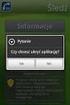 Procedura konfiguracji programu Outlook 2003 z wykorzystaniem protokołu POP3 i szczegóły konfiguracji programu Outlook 2007 i 2010. Wersja 0.3 Spis treści 1. Parametry procedury... 3 2. Tworzenie konta
Procedura konfiguracji programu Outlook 2003 z wykorzystaniem protokołu POP3 i szczegóły konfiguracji programu Outlook 2007 i 2010. Wersja 0.3 Spis treści 1. Parametry procedury... 3 2. Tworzenie konta
Krótka instrukcja instalacji
 Krótka instrukcja instalacji Spis treści Krok 1 Pobieranie plików instalacyjnych Krok 2 Ekran powitalny Krok 3 Umowa licencyjna Krok 4 Wybór miejsca instalacji Krok 5 Informacje rejestracyjne Krok 6 Rozpoczęcie
Krótka instrukcja instalacji Spis treści Krok 1 Pobieranie plików instalacyjnych Krok 2 Ekran powitalny Krok 3 Umowa licencyjna Krok 4 Wybór miejsca instalacji Krok 5 Informacje rejestracyjne Krok 6 Rozpoczęcie
Konfiguracja programu pocztowego Outlook Express i toŝsamości.
 Konfiguracja programu pocztowego Outlook Express i toŝsamości. Kiedy mamy juŝ załoŝone konto internetowe warto skonfigurować poprawnie swój program pocztowy. Mamy wprawdzie spory wybór ale chyba najpowszechniejszym
Konfiguracja programu pocztowego Outlook Express i toŝsamości. Kiedy mamy juŝ załoŝone konto internetowe warto skonfigurować poprawnie swój program pocztowy. Mamy wprawdzie spory wybór ale chyba najpowszechniejszym
Podręcznik instalacji oprogramowania
 Podręcznik instalacji oprogramowania W tym podręczniku opisano, jako zainstalować oprogramowanie w przypadku drukarek podłączanych przez USB lub sieć. Połączenie sieciowe jest niedostępne w przypadku modeli
Podręcznik instalacji oprogramowania W tym podręczniku opisano, jako zainstalować oprogramowanie w przypadku drukarek podłączanych przez USB lub sieć. Połączenie sieciowe jest niedostępne w przypadku modeli
Konfiguracja poczty IMO dla urządzeń mobilnych z systemem ios oraz Android.
 Konfiguracja poczty IMO dla urządzeń mobilnych z systemem ios oraz Android. Konfiguracja programu pocztowego dla urządzeń z systemem Android. W zależności od marki telefonu, użytej nakładki systemowej
Konfiguracja poczty IMO dla urządzeń mobilnych z systemem ios oraz Android. Konfiguracja programu pocztowego dla urządzeń z systemem Android. W zależności od marki telefonu, użytej nakładki systemowej
INSTRUKCJA INSTALACJI DRUKARKI. (Dla Windows CP-D70DW/D707DW)
 INSTRUKCJA INSTALACJI DRUKARKI (Dla Windows CP-D70DW/D707DW) Microsoft, Windows, Windows XP, Windows Vista i Windows 7 są zastrzeżonymi znakami towarowymi Microsoft Corporation w Stanach Zjednoczonych
INSTRUKCJA INSTALACJI DRUKARKI (Dla Windows CP-D70DW/D707DW) Microsoft, Windows, Windows XP, Windows Vista i Windows 7 są zastrzeżonymi znakami towarowymi Microsoft Corporation w Stanach Zjednoczonych
INSTRUKCJA OBSŁUGI PANELU WEBMAIL
 INSTRUKCJA OBSŁUGI PANELU WEBMAIL Webmail spełnia wszystkie wymogi stawiane programowi pocztowemu, włączając w to obsługę typów MIME, książkę adresową, możliwość manipulowania folderami, wyszukiwanie wiadomości
INSTRUKCJA OBSŁUGI PANELU WEBMAIL Webmail spełnia wszystkie wymogi stawiane programowi pocztowemu, włączając w to obsługę typów MIME, książkę adresową, możliwość manipulowania folderami, wyszukiwanie wiadomości
Fiery Remote Scan. Łączenie z serwerami Fiery servers. Łączenie z serwerem Fiery server przy pierwszym użyciu
 Fiery Remote Scan Program Fiery Remote Scan umożliwia zarządzanie skanowaniem na serwerze Fiery server i drukarce ze zdalnego komputera. Programu Fiery Remote Scan można użyć do wykonania następujących
Fiery Remote Scan Program Fiery Remote Scan umożliwia zarządzanie skanowaniem na serwerze Fiery server i drukarce ze zdalnego komputera. Programu Fiery Remote Scan można użyć do wykonania następujących
PODRĘCZNIK UŻYTKOWNIKA programu Pilot
 TRX Krzysztof Kryński Cyfrowe rejestratory rozmów seria KSRC PODRĘCZNIK UŻYTKOWNIKA programu Pilot Wersja 2.1 Maj 2013 Dotyczy programu Pilot w wersji 1.6.3 TRX ul. Garibaldiego 4 04-078 Warszawa Tel.
TRX Krzysztof Kryński Cyfrowe rejestratory rozmów seria KSRC PODRĘCZNIK UŻYTKOWNIKA programu Pilot Wersja 2.1 Maj 2013 Dotyczy programu Pilot w wersji 1.6.3 TRX ul. Garibaldiego 4 04-078 Warszawa Tel.
Instrukcja obsługi Podręcznik aktualizacji oprogramowania sprzętowego
 Instrukcja obsługi Podręcznik aktualizacji oprogramowania sprzętowego Warunkiem bezpiecznego i prawidłowego użytkowania urządzenia jest przeczytanie informacji dotyczących Zasad bezpieczeństwa, podanych
Instrukcja obsługi Podręcznik aktualizacji oprogramowania sprzętowego Warunkiem bezpiecznego i prawidłowego użytkowania urządzenia jest przeczytanie informacji dotyczących Zasad bezpieczeństwa, podanych
Xerox WorkCentre 7970 Panel sterowania
 Panel sterowania Dostępność niektórych funkcji zależy od ustawień drukarki. Więcej informacji na temat dostępnych funkcji oraz ustawień podano w Przewodniku użytkownika. ABC DEF Menu GHI PQRS 7 JKL TUV
Panel sterowania Dostępność niektórych funkcji zależy od ustawień drukarki. Więcej informacji na temat dostępnych funkcji oraz ustawień podano w Przewodniku użytkownika. ABC DEF Menu GHI PQRS 7 JKL TUV
Instrukcja podłączania komputerów z systemem Microsoft Windows 8 do sieci eduroam
 Instrukcja podłączania komputerów z systemem Microsoft Windows 8 do sieci eduroam Przed rozpoczęciem konfiguracji sieci eduroam należy upewnić się, że bezprzewodowa karta sieciowa w komputerze jest włączona.
Instrukcja podłączania komputerów z systemem Microsoft Windows 8 do sieci eduroam Przed rozpoczęciem konfiguracji sieci eduroam należy upewnić się, że bezprzewodowa karta sieciowa w komputerze jest włączona.
Dla klientów używających systemu Windows do połączeń sieciowych
 Dla klientów używających systemu Windows do połączeń sieciowych W przypadku użycia innego systemu operacyjnego lub architektury dla serwera i klienta połączenie może nie działać prawidłowo, jeśli użyte
Dla klientów używających systemu Windows do połączeń sieciowych W przypadku użycia innego systemu operacyjnego lub architektury dla serwera i klienta połączenie może nie działać prawidłowo, jeśli użyte
Obsługa poczty elektronicznej w domenie emeritus.ue.poznan.pl
 Obsługa poczty elektronicznej w domenie emeritus.ue.poznan.pl Centrum Informatyki http://ci.ue.poznan.pl helpdesk@ue.poznan.pl al. Niepodległości 10, 61-875 Poznań tel. + 48 61 856 90 00 NIP: 777-00-05-497
Obsługa poczty elektronicznej w domenie emeritus.ue.poznan.pl Centrum Informatyki http://ci.ue.poznan.pl helpdesk@ue.poznan.pl al. Niepodległości 10, 61-875 Poznań tel. + 48 61 856 90 00 NIP: 777-00-05-497
Telefon AT 530 szybki start.
 Telefon AT 530 szybki start. Instalacja i dostęp:... 2 Konfiguracja IP 530 do nawiązywania połączeń VoIP.....4 Konfiguracja WAN... 4 Konfiguracja serwera SIP... 5 Konfiguracja IAX... 6 1/6 Instalacja i
Telefon AT 530 szybki start. Instalacja i dostęp:... 2 Konfiguracja IP 530 do nawiązywania połączeń VoIP.....4 Konfiguracja WAN... 4 Konfiguracja serwera SIP... 5 Konfiguracja IAX... 6 1/6 Instalacja i
Skrócony podręcznik dla partnerów
 Skrócony podręcznik dla partnerów Zapraszamy Dziękujemy za wybranie usługi GFI MAX MailProtection (dawniej Katharion ). Firma GFI będąca liderem walki ze spamem dokłada wszelkich starań, aby zapewnić użytkownikom
Skrócony podręcznik dla partnerów Zapraszamy Dziękujemy za wybranie usługi GFI MAX MailProtection (dawniej Katharion ). Firma GFI będąca liderem walki ze spamem dokłada wszelkich starań, aby zapewnić użytkownikom
Konfiguracja imiennej skrzynki pocztowej Komornika Sądowego
 Konfiguracja imiennej skrzynki pocztowej Komornika Sądowego Cel: Dotyczy: Założenia: Operacja realizowana celem zapewnienia, iż Komornik Sądowy będzie mógł korzystać z imiennej skrzynki pocztowej przy
Konfiguracja imiennej skrzynki pocztowej Komornika Sądowego Cel: Dotyczy: Założenia: Operacja realizowana celem zapewnienia, iż Komornik Sądowy będzie mógł korzystać z imiennej skrzynki pocztowej przy
Opcja szyby dokumentów
 Xerox WorkCentre 8/8/8/87/890 Jak zrobić kopię Strona główna usług Stan Pracy Ekran dotykowy Start Wyczyść wszystko Zatrzymaj. Załaduj dokumenty stroną przednią do góry na tacę wejściową podajnika dokumentów.
Xerox WorkCentre 8/8/8/87/890 Jak zrobić kopię Strona główna usług Stan Pracy Ekran dotykowy Start Wyczyść wszystko Zatrzymaj. Załaduj dokumenty stroną przednią do góry na tacę wejściową podajnika dokumentów.
Przewodnik Google Cloud Print
 Przewodnik Google Cloud Print Wersja 0 POL Definicje oznaczeń W niniejszym podręczniku użytkownika zastosowano następujący styl uwag: Informacje dotyczą postępowania w różnego rodzaju sytuacjach oraz zależności
Przewodnik Google Cloud Print Wersja 0 POL Definicje oznaczeń W niniejszym podręczniku użytkownika zastosowano następujący styl uwag: Informacje dotyczą postępowania w różnego rodzaju sytuacjach oraz zależności
Konfiguracja programu pocztowego dla kont w domenie spcsk.pl
 dla kont w domenie spcsk.pl 24 lutego 2012 Spis treści 1 Informacje ogólne 1 2 Konfiguracja programu Mozilla Thunderbird 2 3 Konfiguracja innych klientów poczty 10 4 Pytania i odpowiedzi 10 1 Informacje
dla kont w domenie spcsk.pl 24 lutego 2012 Spis treści 1 Informacje ogólne 1 2 Konfiguracja programu Mozilla Thunderbird 2 3 Konfiguracja innych klientów poczty 10 4 Pytania i odpowiedzi 10 1 Informacje
Opcja szyby dokumentów
 Urządzenie wielofunkcyjne Xerox WorkCentre 9/9 Jak zrobić kopię. Załaduj dokumenty stroną przednią do góry na tacę wejściową podajnika dokumentów. Wyreguluj prowadnicę, aby tylko. Naciśnij raz przycisk
Urządzenie wielofunkcyjne Xerox WorkCentre 9/9 Jak zrobić kopię. Załaduj dokumenty stroną przednią do góry na tacę wejściową podajnika dokumentów. Wyreguluj prowadnicę, aby tylko. Naciśnij raz przycisk
Problemy techniczne SQL Server
 Problemy techniczne SQL Server Co zrobić, jeśli program Optivum nie łączy się poprzez sieć lokalną z serwerem SQL? Programy Optivum, które korzystają z bazy danych umieszczonej na serwerze SQL, mogą być
Problemy techniczne SQL Server Co zrobić, jeśli program Optivum nie łączy się poprzez sieć lokalną z serwerem SQL? Programy Optivum, które korzystają z bazy danych umieszczonej na serwerze SQL, mogą być
Podręcznik Google. Cloud Print. Informacje o usłudze Google Cloud Print. Drukowanie przy użyciu usługi Google. Cloud Print.
 Podręcznik Google Cloud Print Informacje o usłudze Google Cloud Print Drukowanie przy użyciu usługi Google Cloud Print Appendix Spis treści Jak korzystać z tego podręcznika... 2 Symbole użyte w tym podręczniku...
Podręcznik Google Cloud Print Informacje o usłudze Google Cloud Print Drukowanie przy użyciu usługi Google Cloud Print Appendix Spis treści Jak korzystać z tego podręcznika... 2 Symbole użyte w tym podręczniku...
